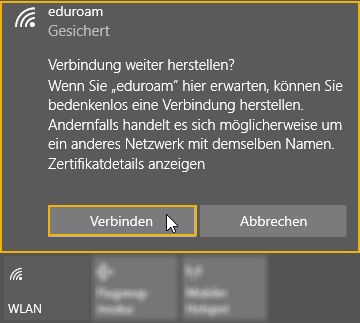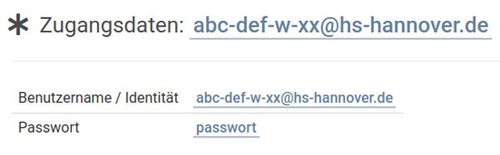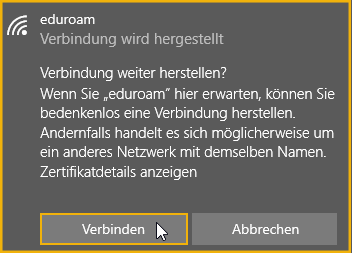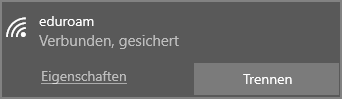Voraussetzung
Um sich mit dem WLAN verbinden zu können, benötigen Sie einen WLAN Account.
Diesen können Sie sich hier erstellen. Eine Anleitung dazu finden Sie hier.
Sofern Sie das Eduroam bereits genutzt haben, müssen Sie die ggf. noch bestehende Verbindung entfernen. Anschließend können Sie sich mit dem Eduroam verbinden und die neu erstellten Wlan Account Daten angeben.